Ako prepojiť telefón s Windows 10
Microsoft Windows 10 Iphone Robot / / December 09, 2020
Posledná aktualizácia dňa

V systéme Windows 10 môžete pomocou aplikácie Váš telefón zdieľať údaje medzi telefónom s Androidom alebo iPhone. Toto je počiatočný proces prepojenia telefónu a počítača.
Vzali sme skorý pohľad na aplikáciu Váš telefón keď to bolo ešte v beta verzii. Teraz, keď sa rozrástla a vyvinula, začneme sa tomu venovať podrobnejšie v priebehu niekoľkých článkov. Dnes začíname úvodom a prepojením telefónu s Windows 10.
V porovnaní s iPhone máte pri používaní telefónu s Androidom oveľa viac možností. Android je otvorenejší ako iOS a umožňuje oveľa väčšiu spoluprácu medzi operačnými systémami. Umožňuje vám odpovedať na hovory, zdieľať fotografie, posielať a prijímať texty a oveľa viac. V súčasnosti s iPhone môžete posielať webové stránky iba z telefónu do počítača a naopak.
Screenshoty tohto článku, ktoré v tomto článku používam, slúžia na prepojenie telefónu s Androidom. Ale proces prepojenia iPhone je rovnaká myšlienka a vysvetľujem, kde sú v tomto procese rozdiely.
Prepojte svoj iPhone alebo telefón s Androidom so systémom Windows 10
Ak chcete začať, na počítači so systémom Windows 10 kliknite na ponuku Štart a potom na ikonu nastavenie. Alebo ak ste bojovník s klávesnicami, použite kombináciu klávesníc Windows Key + I otvorte aplikáciu Nastavenia.
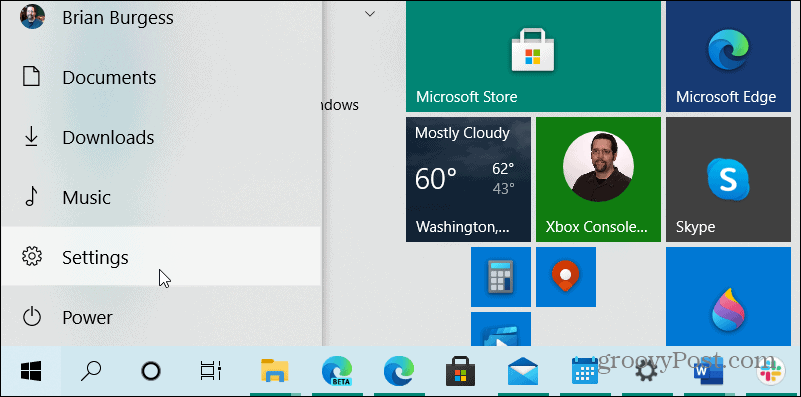
Po otvorení aplikácie Nastavenia kliknite na Telefón z domovskej obrazovky.
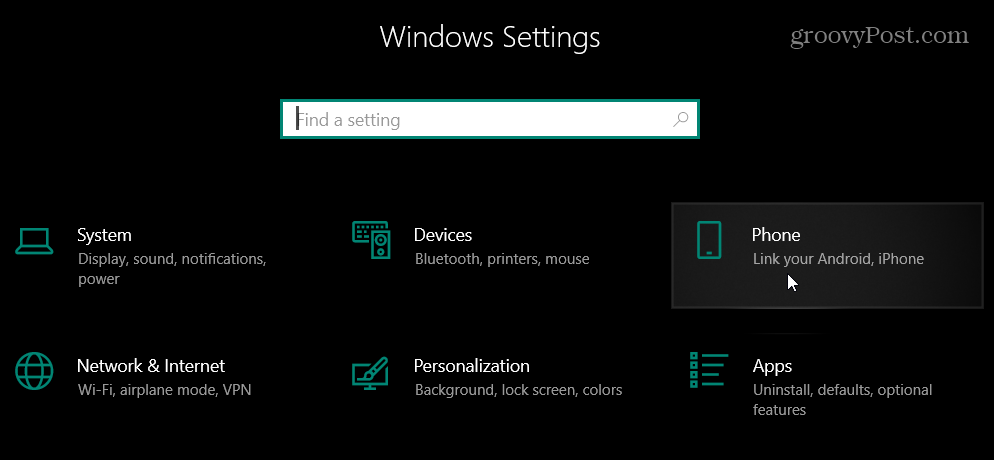
Na nasledujúcej obrazovke kliknite na tlačidlo „Pridať telefón“.
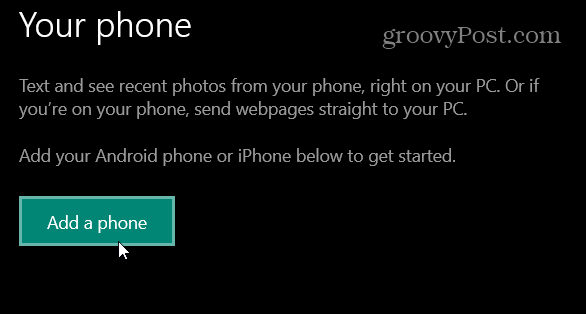
Tým sa otvorí aplikácia Váš telefón. Kliknite na typ telefónu, ktorý máte, a kliknite na ikonu ďalej.
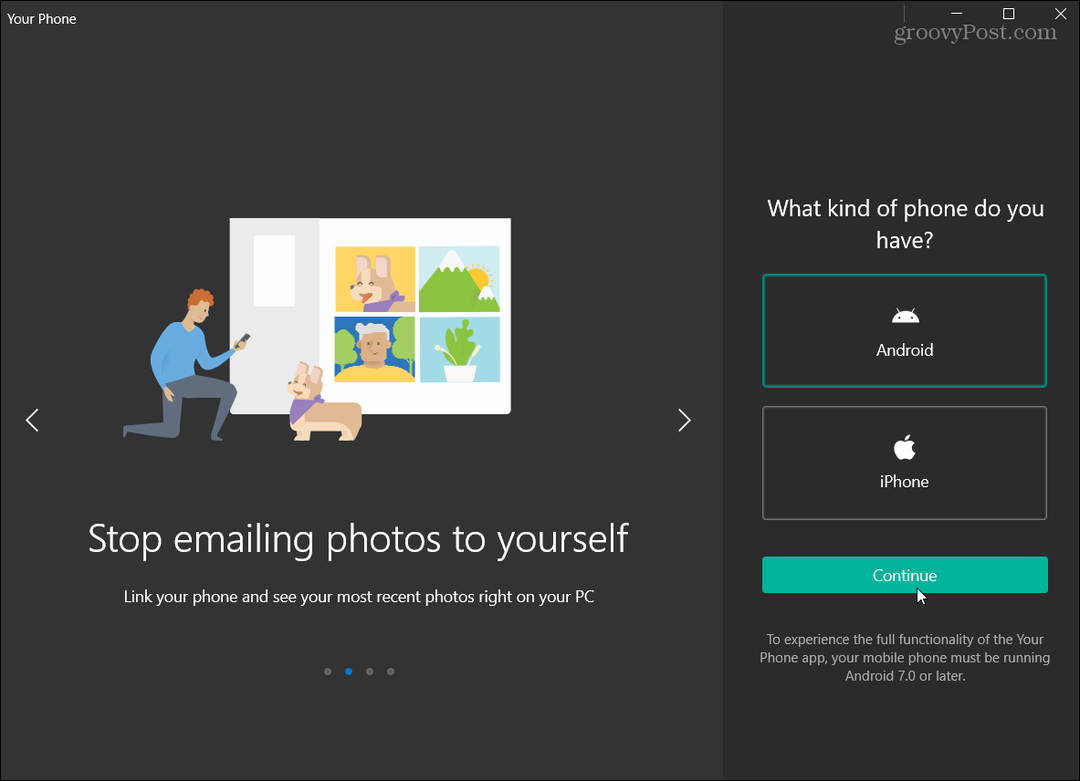
Sprievodca ďalej zobrazí funkcie, ktoré získate po prepojení telefónu. Zobrazí sa vaša e-mailová adresa účtu Microsoft. Kliknite ďalej ak je to adresa, ktorú chcete použiť. Ak nie, kliknite na odkaz „Prihlásiť sa pomocou iného účtu“ pod tlačidlom Pokračovať.
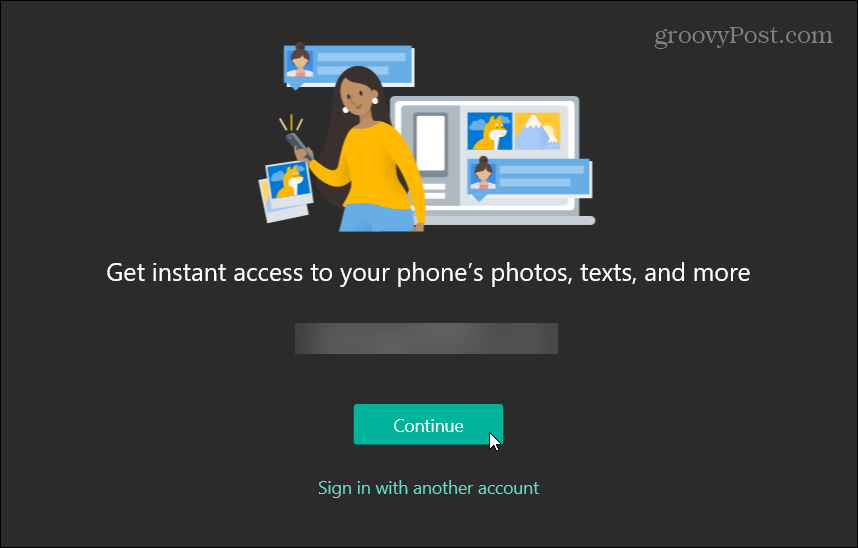
Teraz sa zobrazí výzva na inštaláciu aplikácie do telefónu. Postupujte podľa pokynov na obrazovke pre stiahnutie aplikácie Your Phone Companion pre Android. Upozorňujeme, že vybrané telefóny Samsung už majú aplikáciu nainštalovanú a automaticky sa otvoria z odkazu. Alebo pre iPhone budete vyzvaní na stiahnutie Microsoft Edge do telefónu.
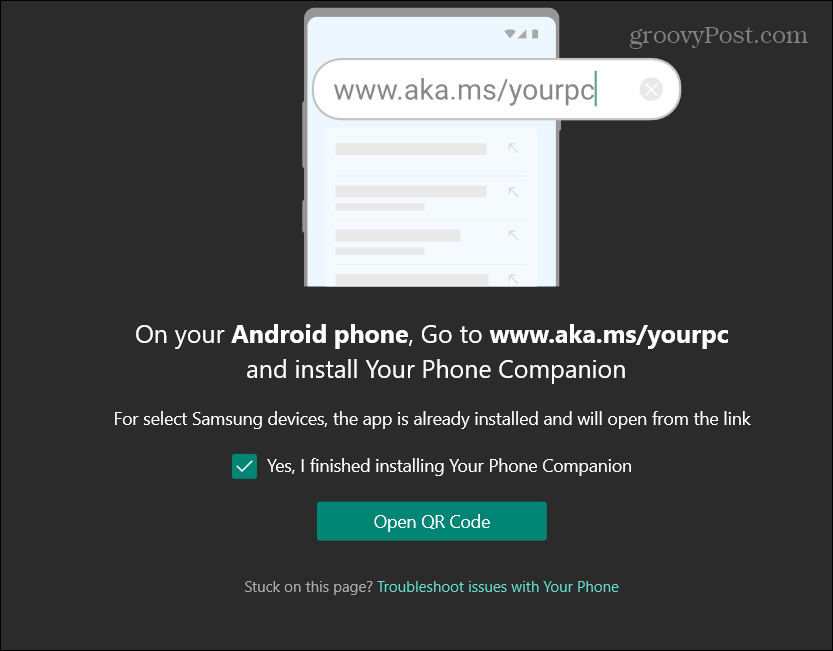
V telefóne s Androidom spustite aplikáciu, prihláste sa do svojho účtu Microsoft a overte ľubovoľné dvojfaktorová autentifikácia a ďalšie požiadavky, ktoré ste mohli nastaviť. Na iPhone sa zobrazí výzva na prihlásenie do aplikácie Microsoft Edge pomocou rovnakého účtu Microsoft, s ktorým ste prihlásení do svojho počítača.
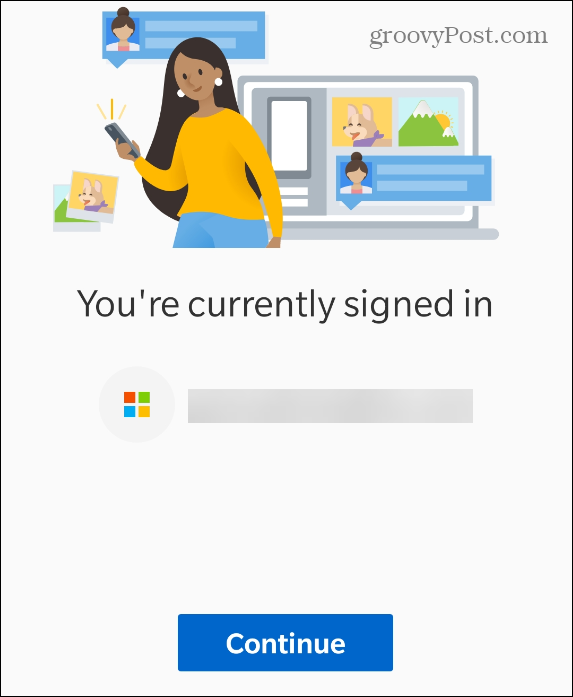
Potom udelte aplikácii Sprievodca telefónom povolenie na prístup k položkám v telefóne, aby ich mohol zdieľať s počítačom so systémom Windows 10.
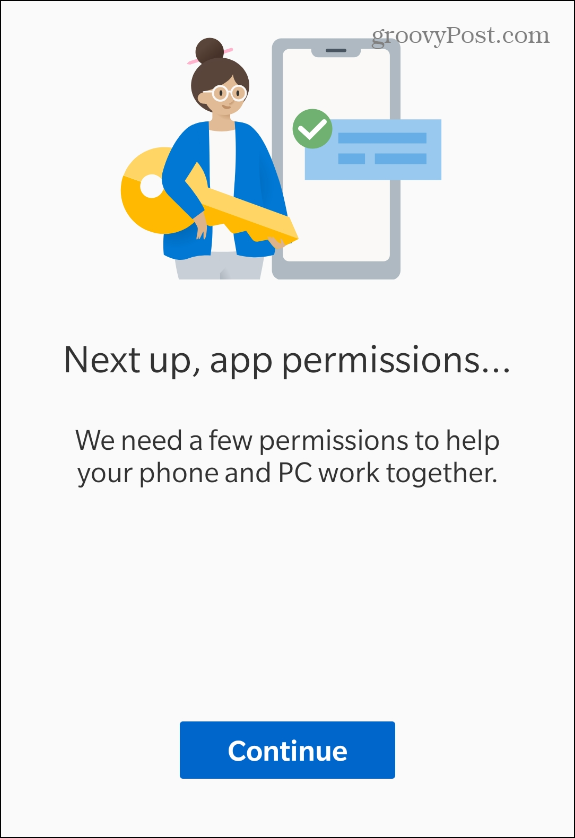
Prepojené
Po overení prihlásenia do svojho účtu Microsoft z telefónu dostanete úspešne prepojenú správu v aplikácii Váš telefón v systéme Windows. Do telefónu dostanete aj správu s informáciou, že obe zariadenia sú prepojené.
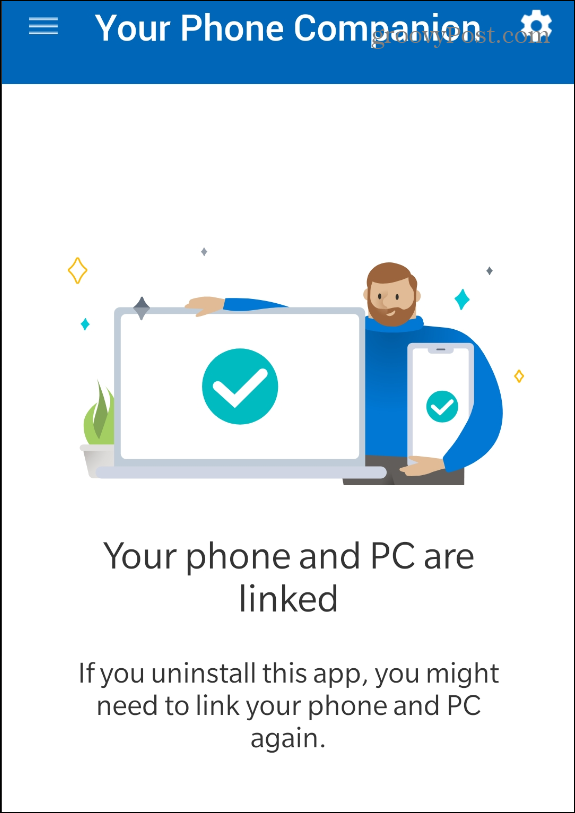
Po prepojení vašich zariadení môžete začať používať funkcie aplikácie Váš telefón na počítači.
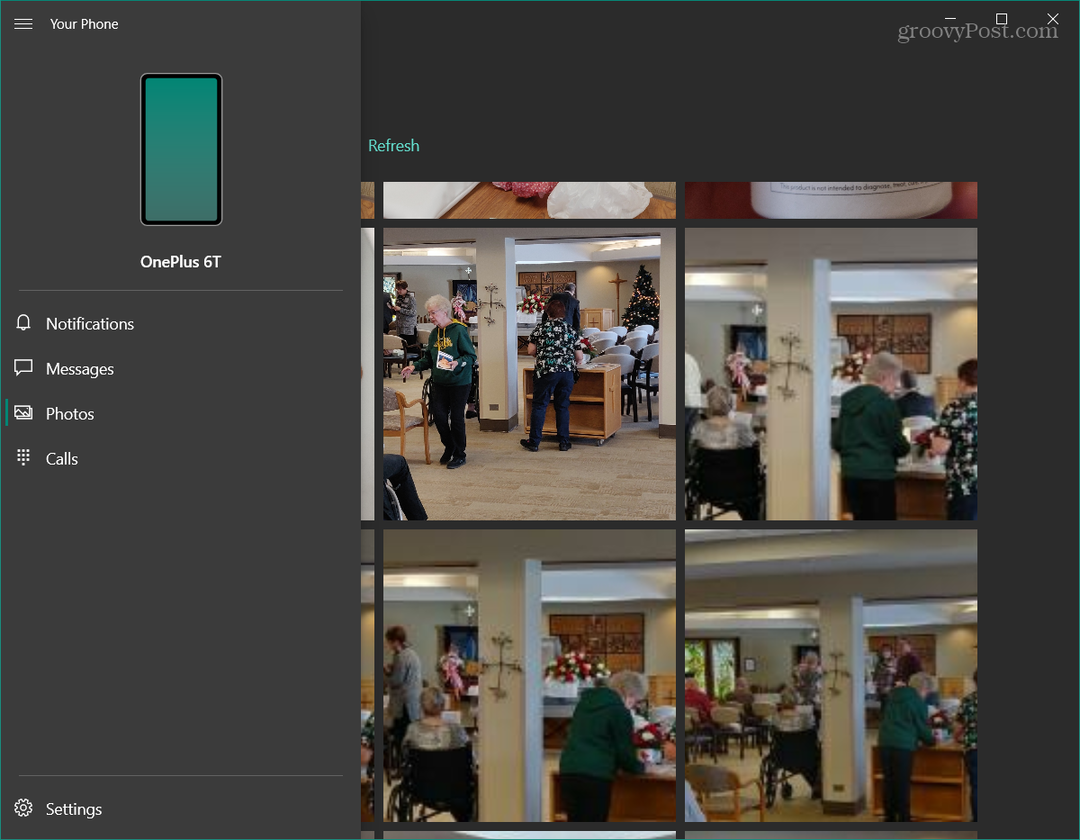
Pomocou systému Android môžete zdieľať fotografie, odosielať a prijímať textové správy, odpovedať na hovory a oveľa viac. V prípade iPhonu sa opäť obmedzujete na zdieľanie webových stránok medzi počítačom a telefónom z aplikácie Microsoft Edge.
Priraďovanie cien v obchode: Ako získať ceny online s výhodami kamenných obchodov
Nákup v obchode neznamená, že musíte platiť vyššie ceny. Vďaka zárukám zhody cien môžete získať online zľavy u kamenných ...
Ako obdarovať predplatné Disney Plus digitálnou darčekovou kartou
Ak vás Disney Plus baví a chcete ho zdieľať s ostatnými, tu je návod, ako si kúpiť predplatné Disney + darček za ...
Váš sprievodca zdieľaním dokumentov v Dokumentoch, Tabuľkách a Prezentáciách Google
Môžete ľahko spolupracovať s webovými aplikáciami spoločnosti Google. Tu je váš sprievodca zdieľaním v Dokumentoch, Tabuľkách a Prezentáciách Google s povoleniami ...
